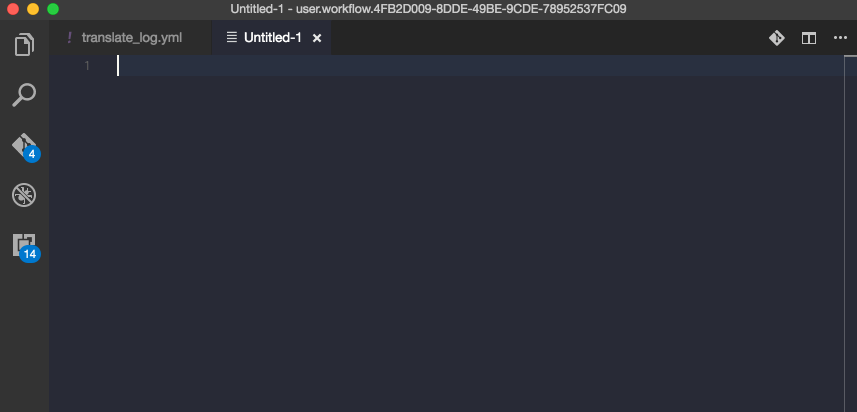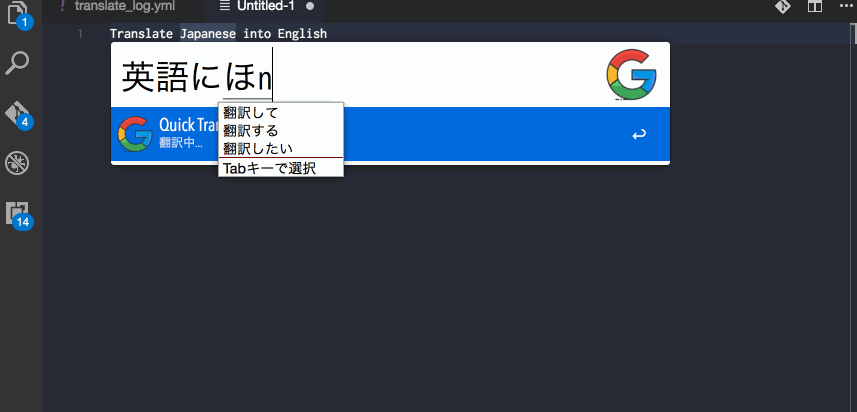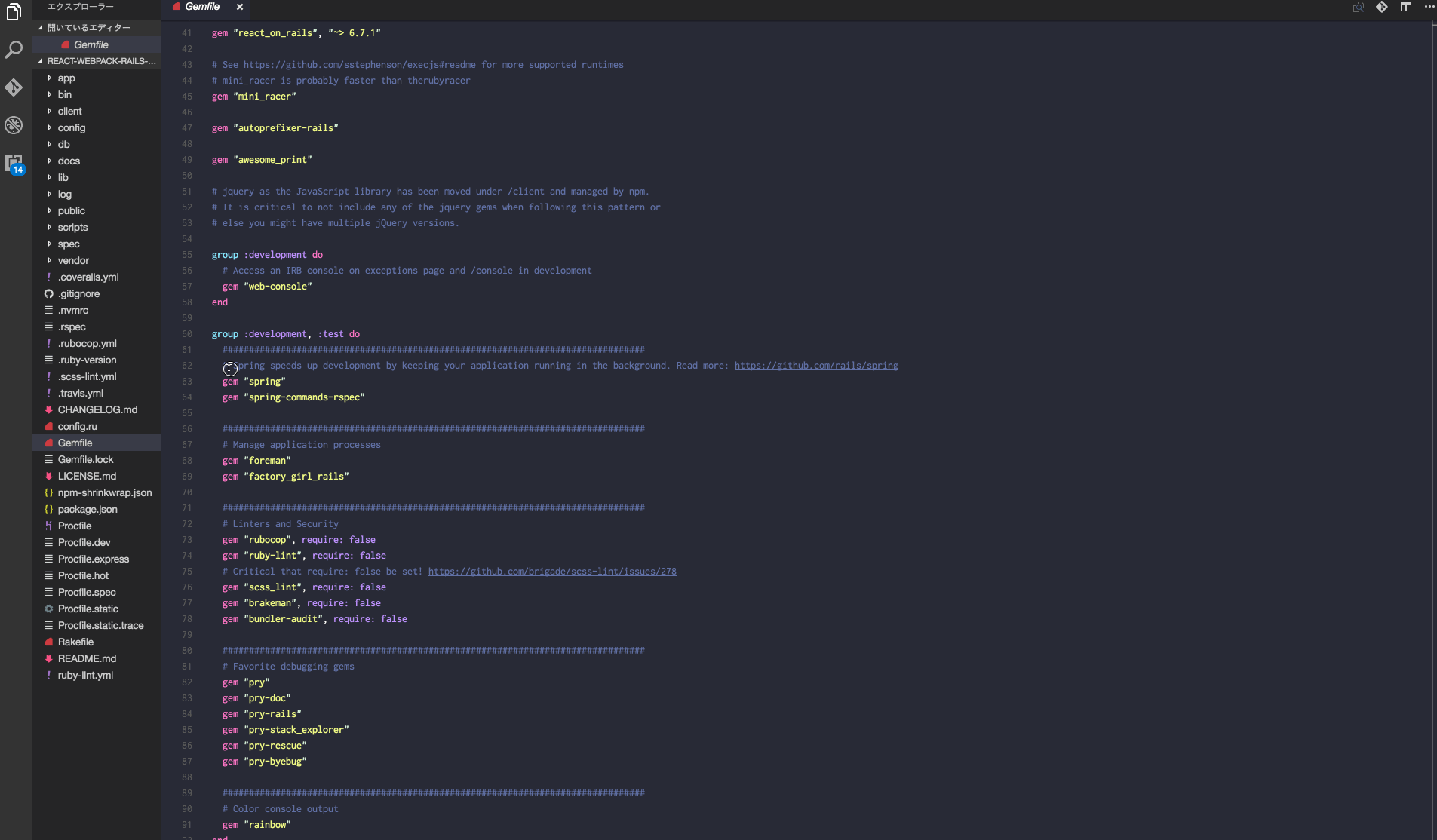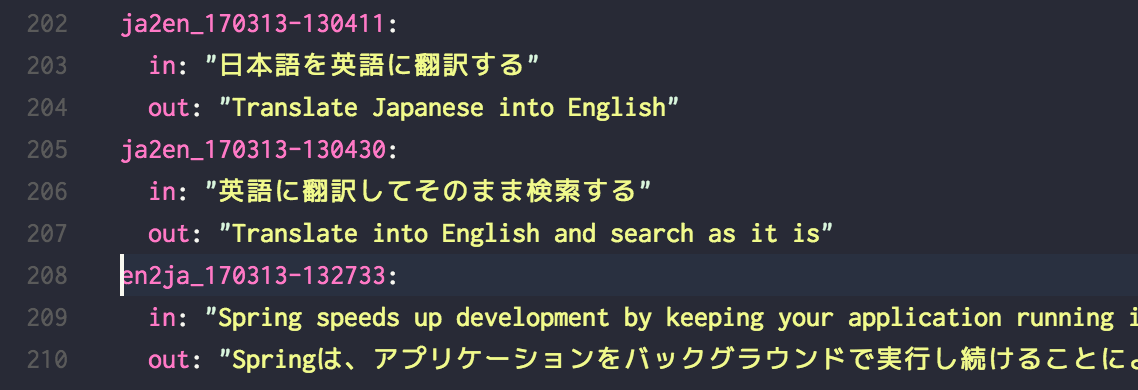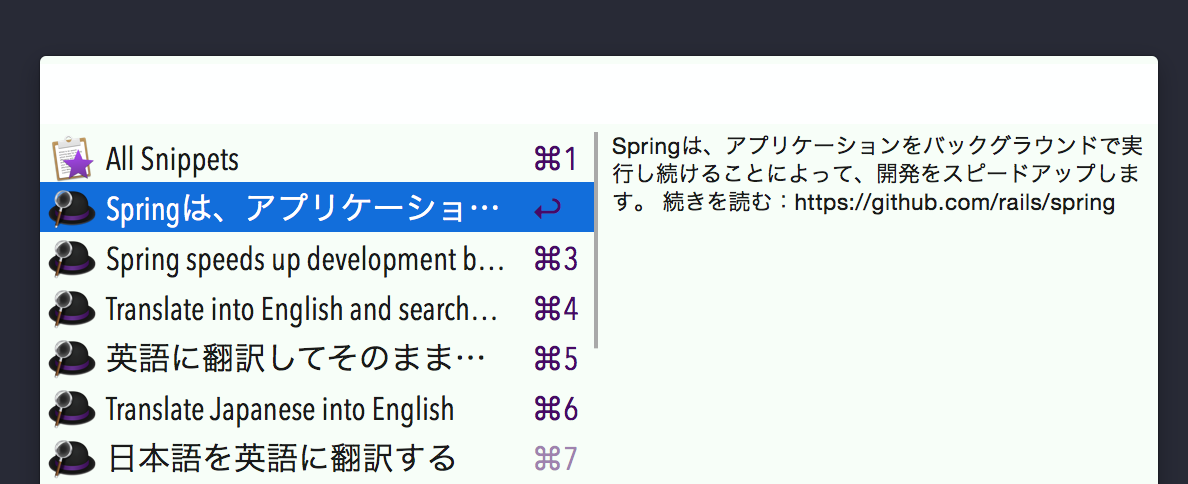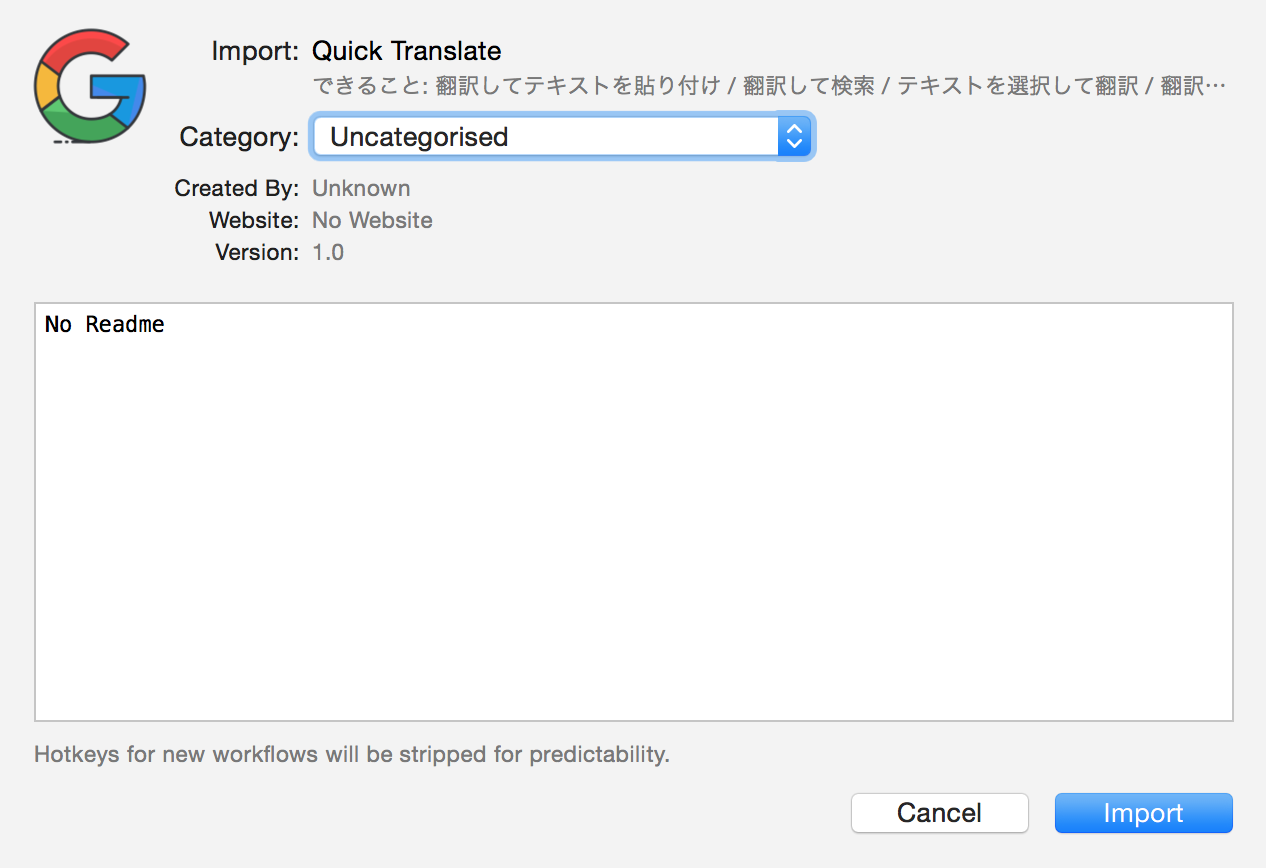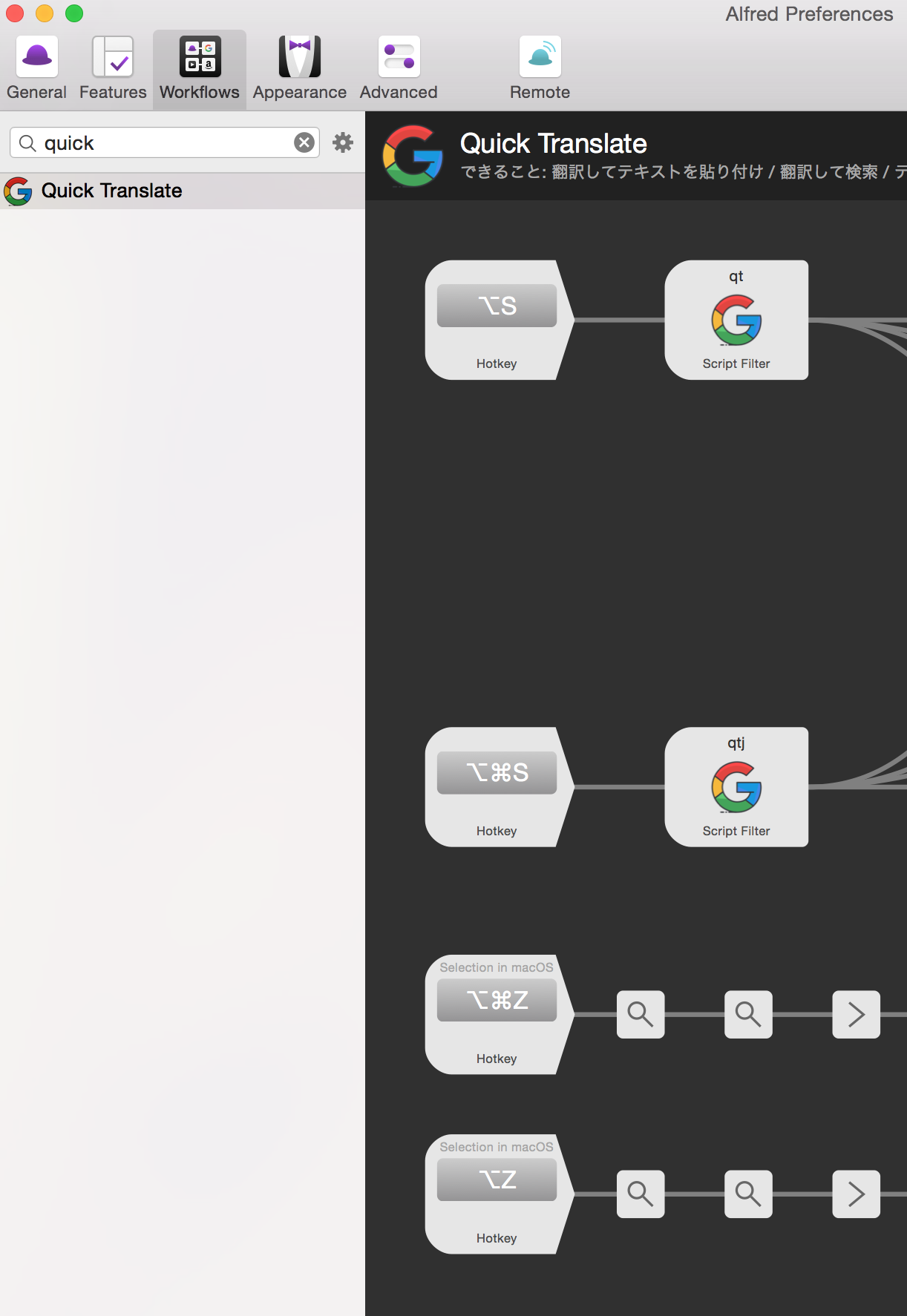Download: quick-translate-ex.alfredworkflow
Original: https://github.com/nkmr-jp/alfred-quick-translate
See also: Alfred 3 のGoogle翻訳ワークフローを作りました。 - Qiita
Hotkey: Cmd+Ctrl+1, ..., Cmd+Ctrl+4
- Alfred 3 対応のGoogle翻訳ワークフローです。(※有料のPowerpack が必要です。)
- translate-shell を使っています。
- 今のところ日↔英のみ対応しています。
- iconはiconfinderで探しました。
翻訳してテキストを貼り付け
翻訳してそのまま検索
テキストを選択して翻訳
翻訳したログの自動保存 (~/translate_log.yml)
クリップボードにも自動で保存
Alfredのクリップボード機能を使うと履歴を検索できるので便利です。
どの機能を使っても、翻訳前、翻訳後のテキストは
ログファイルとクリップボードの両方に自動で保存されます。
1: Alfred 3 をインストールし、Powerpackを購入してライセンス認証。
2: translate-shell をインストール。
brew install translate-shell3: quick-translate.alfredworkflow をダウンロード
4: ダウンロードした quick-translate.alfredworkflow をクリックして開くとAlfredが起動するのでimportをクリック。
AlfredのPreferencesのWorkflowsからQuick Translateを開くとこのように各機能のHotkeyが設定できます。
初期の状態ではHotkeyは空白ですのでお好みのキーを割り当てて使ってください。
以下の画像の設定だと。
alt + s: 日本語 → 英語 の翻訳ランチャーが起動alt + cmd + s: 英語 → 日本語 の翻訳ランチャーが起動alt + cmd + z: 選択した日本語のテキストを英語に変換する。alt + z: 選択した英語のテキストを日本語に変換する。
となります。
Hotkeyの設定で割り当てたキーで翻訳ランチャーを起動します。
文字を入力するとリアルタイムで翻訳されます。
Enter を押すと、翻訳結果をエディタなどに貼り付けられます。
Hotkeyの設定で割り当てたキーで翻訳ランチャーを起動します。
翻訳ランチャーでテキストを入力後
ctrl + Enter で翻訳後のテキストでググれます。
翻訳したいテキストを選択して、Hotkeyに割り当てたキーを入力します。
ブラウザだとGoogle翻訳の拡張機能などが使えますが、
たとえばソースコード上の英語コメントやコマンドの--help などをすぐ翻訳したいときにも使えて便利です。